Manapság úgy tűnik, hogy minden nap egy vadonatúj fotószerkesztő alkalmazást adnak ki, amelyek mindegyike egyedi effektusokat és funkciókat kínál, valamint intuitív módszereket a képek értékének növelésére.
Mi a helyzet a fejlettebb képszerkesztési igényekkel, például a termékfelvételen lévő zavaró háttér eltávolításával, sok kép egyesítésével vagy néhány ránc kisimításával? Ilyen helyzetekben nagyobb képességű képszerkesztőre, például Photoshopra lesz szüksége.
A Photoshop egy hatékony képszerkesztő szoftver, amely nagy, odaadó felhasználói bázissal rendelkezik. A „fotószerkesztés” szavak hallatán a legtöbb embernek először a Photoshop jut eszébe. A kettő ma már gyakorlatilag szinonimája.
A program elsajátítása azonban kihívást jelenthet az újoncok számára, és az Adobe előfizetéses modellje miatt költséges is lehet. A jó hír az, hogy különféle ingyenes és olcsó Photoshop-alternatívák állnak rendelkezésre. Ebben a cikkben megvitatjuk a kezdők számára megfelelő legnépszerűbb online fotószerkesztőket.
1. PhotoWorks
PhotoWorks egy kiváló PC fotószerkesztő, amely egyensúlyban tartja a könnyű használhatóságot és a hatékony funkciókat. Ez a program mind a profik, mind a kezdők szem előtt tartásával készült, mivel a képszerkesztés alapjait és haladó lehetőségeit egyaránt biztosítja.
A PhotoWorks tartalomtudatos mesterséges intelligencia minden bizonnyal a legerősebb értékesítési pontja, mivel nagyban leegyszerűsíti a tájképek és portrék szerkesztési folyamatát. Ez a fotószerkesztő különféle lehetőségeket támogat RAW formátumok , könnyen használható felülettel rendelkezik, és különféle eszközökkel (kezdő és haladó) is található, amellyel egy közönséges fényképet műalkotássá alakíthat.

PhotoWorks szerkesztő | PetaPixel
A PhotoWorks meglepően könnyed a rendszerkövetelmények tekintetében, zökkenőmentesen fut még minimális specifikációjú rendszereken is. A hagyományos manuális módosítások mellett roncsolásmentes szerkesztést és sokféle azonnali effektust biztosít.
A PhotoWorks egyik kiemelkedő tulajdonsága a portrék hibátlan szerkesztésének képessége. A fejlett arcfelismerő szoftver és a szépítő előbeállítások gyűjteménye segítségével a PhotoWorks leegyszerűsíti a fényképek egyébként időigényes retusálási folyamatát anélkül, hogy a végtermék minősége csökkenne.
A Face Sculpt eszközzel megjavíthatja a modell arcát, ha az rossz megvilágítás vagy szokatlan kameraperspektíva miatt sérült, új szintre emelve a portré retusálást.
2. Vászon
Canva egy webalapú grafikai tervezési alkalmazás, amely nem kerül semmibe. Van egy prémium, fizetős verziója, amely számos fejlett funkciót nyit meg, de ezek opcionálisak. Ez az eszköz sok tapasztalt blogger és közösségi média veterán kedvence. Nincs szükség előzetes tudásra vagy tapasztalatra a képszerkesztéssel kapcsolatban, hogy jól érezze magát.
A Canva az Ön közösségi média platformjára szabott sablonok választékát kínálja, amelyek megkönnyítik a képek gyors és pontos módosítását, és szinte minden alkalmazásban vagy webhelyen megoszthatják azokat.
Különféle szűrők állnak rendelkezésre, és a felhasználók szöveget, ikonokat (a „matricákhoz hasonló”), stílusokat és szegélyeket adhatnak fotóikhoz. A Canva lehetővé teszi a kép színének, telítettségének, fényerejének és intenzitásának beállítását, de nem engedi, hogy 'fényképezze' az apró részleteket vagy hiányosságokat.
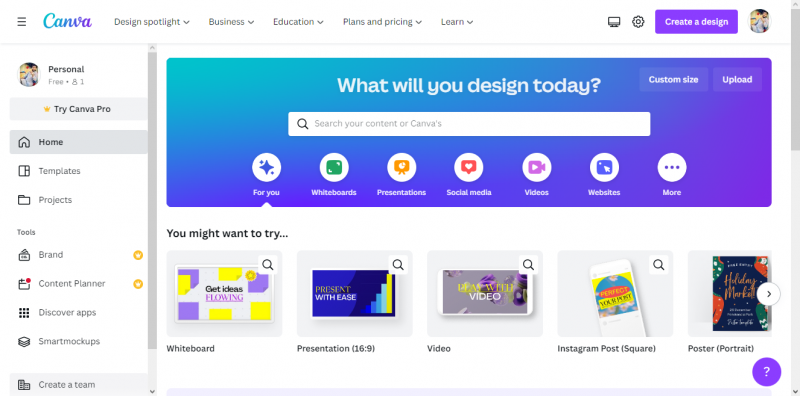
CanvaEditor | Canva
A Canva online oktatóanyagokat és oktató modulokat is biztosít felhasználóinak, hogy segítse őket a grafikai tervezés alapjainak elsajátításában. Ha segítségre van szüksége a grafikához megfelelő betűtípusok, képek és színek kiválasztásához, tekintse át az ajánlásaikat.
A Photoshop-tapasztalattal rendelkező felhasználók túlságosan leegyszerűsítettnek találhatják a Canvát, de fantasztikus választás azoknak, akik most kezdik a pályát, vagy bárkinek, aki gyors, egyszeri szerkesztést szeretne, hogy képei még jobban kiemelkedjenek.
3. Photopea (web)
Photopea felülete megegyezik a Photoshopéval, és rendelkezik a biztonsági mentés funkciójával. Tud olvasni PSD fájlok , szerkesztheti a RAW fájlokat, és exportálhatja a szerkesztett vagy újonnan létrehozott PSD fájlokat. Az importálás képessége ABR fájlokat és az egyéni ecsetek alkalmazása megkülönbözteti a listán szereplő többi programtól.
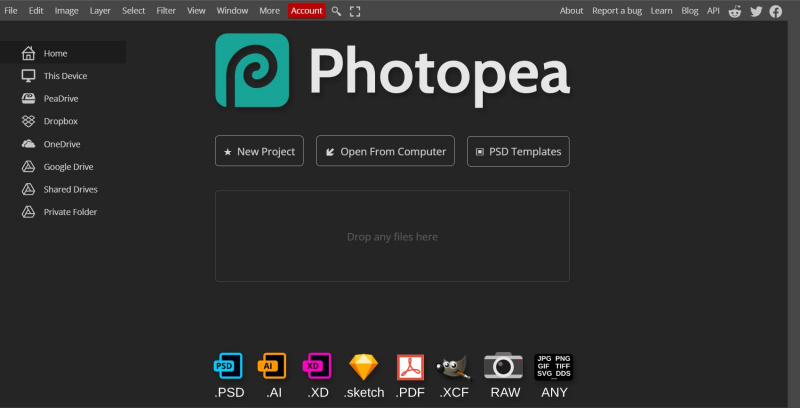
Photopea szerkesztő | Photopea
Le fog nyűgözni a Photopea kreatív dizájnja. Az egész koncepció az, hogy észre sem veszi, hogy webalkalmazást használ; ugyanaz az érzése, mint a Photoshopnak. A Photopea a vizuálisan leginkább tetszetős ingyenes Photoshop helyettesítő az interneten. Ennek ellenére hiányzik belőle a fizetős verzió kényelme, például az egykattintásos szűrők és a felhasználóbarát beállítások.
4. GIMP
ZSINÓR az Adobe Photoshop hatékony alternatívája, amely számos hasonló eszközt kínál. Akinek sok képtípussal (PSD, PNG, JPG stb.) kell dolgoznia, és saját szűrőket és eszközöket kell terveznie, az ideális választásnak találja a GIMP-et.
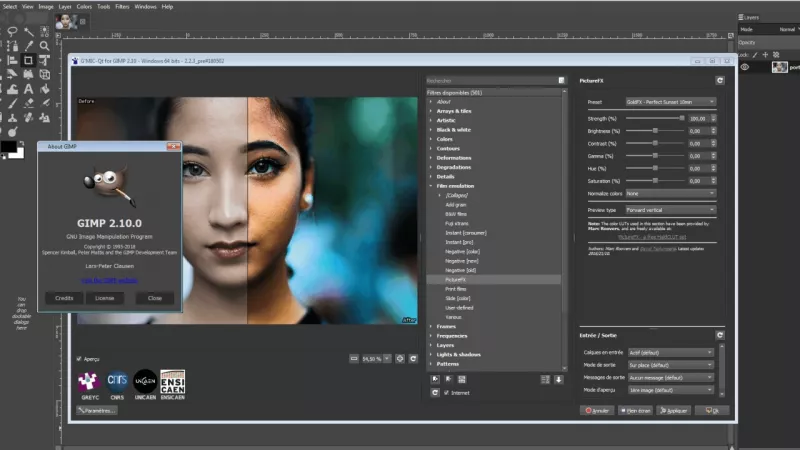
GIMP szerkesztő | TheNextWeb
A GIMP felülete rendkívül ismerősnek tűnik, ha ismeri a Photoshopot. Nagyon sok lehetőség van, amelyek hasonlóan néznek ki és működnek. Azok számára, akik még soha nem szerkesztettek képet, a GIMP dokumentációs webhelye rengeteg útmutatót kínál minden tapasztalati szintű felhasználó számára.
5. Pixlr E
Pixlr E egy ingyenes képszerkesztő, grafikai tervezőszoftver és kötegelt szerkesztő, amelyet kezdő szerkesztők és nagyobb tapasztalattal rendelkező szerkesztők használhatnak, akiknek időre van szüksége. Az eszközök kényelmesen vannak elhelyezve, a felhasználói felület pedig intuitív. Az Ön preferenciáitól és szakértelmétől függően használhatja a gyors, automatizált opciót, vagy időt szakíthat a kézi beállításokkal.
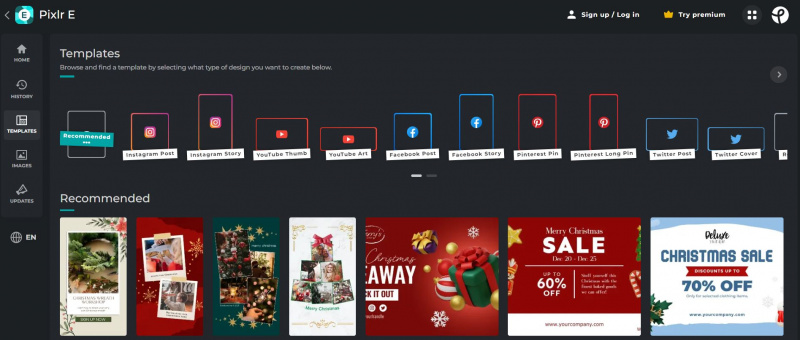
Pixlr E | Pixlr
Az alkalmazás professzionális verziója olyan funkciókat tartalmaz, mint a nagy teljesítményű vágószerszámok, testreszabható ecsetek, animációs objektumok és bőrretusálási lehetőségek. A Pixlr E számos előre elkészített sablont tartalmaz különféle médiához, beleértve a közösségi média bejegyzéseket, hirdetéseket, meghívókat, blogokat és podcast-borítókat.
Ez az ingyenes Photoshop-alternatíva kiválóan alkalmas rövid szerkesztésekre, de a renderelési idő olyan hosszú volt, hogy a szakértők azt javasolják, hogy addig keressenek valami mást.
6. Elesett
Fell A Photoshop nagyszerű alternatívája, ha a digitális festészet is érdekli. Az alkotók nyílt forráskódú szoftvereket fejlesztenek, hogy munkájukat alacsony költséggel szabadon hozzáférhetővé tegyék a nyilvánosság számára. Ezenkívül a Krita olyan eszközök fejlesztésére összpontosított, amelyekről tudják, hogy a művészek igénylik és megkövetelik. A kefeszerszámok igazán kitűnnek, ha használja őket; vannak különféle kefék, kefemotorok és kefestabilizátorok.
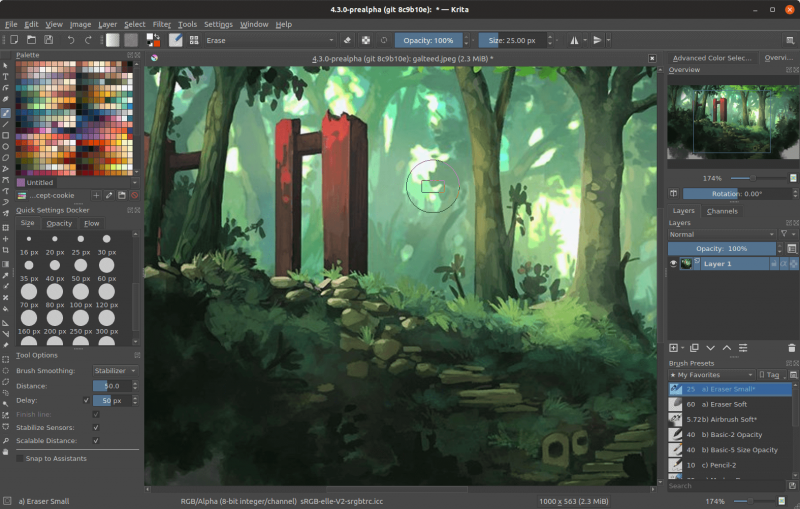
Krita Szerkesztő | Fell
A Krita 5 a legújabb frissítés, amely számos felhasználói felülettel kapcsolatos problémát, valamint az erőforrások címkézésével és betöltésével kapcsolatos hibákat kezel. A gradiens eszközöket továbbfejlesztették, és a szoftver általános sebességét növelték. Az Adobe Photoshopot ismerő felhasználók otthon érezhetik magukat ezen a felületen.
7. Affinity Photo
Affinity Photo nagyszerű lehetőség, ha olyan Photoshop-alternatívát keres, amely ugyanilyen képességű. Hibátlanul működik a PSD-vel és számos más fájltípussal, így remek lehetőség komoly képszerkesztők számára. Az Affinity Photo legszebb része az, hogy egyre megfizethetőbbé válik az olyan drága eszközökhöz képest, mint az Adobe Photoshop.
Ezenkívül a felhasználók ugyanazokat a funkciókat, szolgáltatásokat és képjavító eszközöket várhatják, mint a Photoshopban. Ezenkívül a szoftver Windows és Mac rendszerrel is kompatibilis. Az alkalmazást iPaden is használhatja, ami izgalmas előny, ha a legtöbb képalkotást ott végzi.
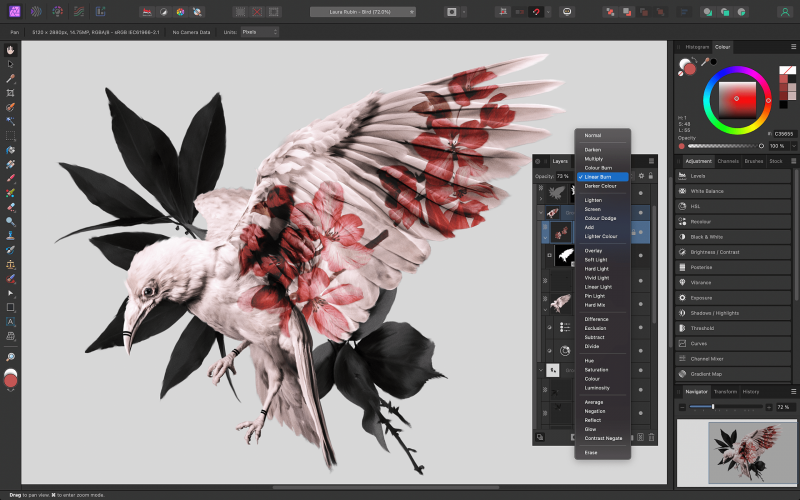
Affinity Photo Editor | Affinity Serif
Az Affinity Photo számos kiegészítő eszközzel rendelkezik, amelyek megkönnyítik a tipikus fényképezési feladatok elvégzését, mint például a panorámafűzés, a fókuszbeállítás és HDR összevonás . A bal felső sarokban található öt Persona gomb megkülönbözteti az Affinity Photot a többi képszerkesztőtől.
Ezek a gombok lehetővé teszik az alkalmazás eszközkészletének testreszabását a programon belül betölthető számos szerep igényeihez. Az Affinity Photo tervezési képességei dicséretesek. Használja a Művészi szöveg eszköz címekhez és címsorokhoz, valamint kisebb szövegrészekhez.
Végső gondolatok
A Photoshop felületének megtanulása néha rendkívül bonyolult és időigényes lehet. Ráadásul ez egy drágább lehetőség, mint a többi képszerkesztő eszköz. Ugyanazokat az eredményeket érheti el, mint a Photoshop, de sokkal kevesebb tanulással és erőfeszítéssel, ha a fent leírt felhasználóbarát alternatívák valamelyikére vált.
Ezekkel a programokkal animációt adhat a képekhez, beállíthatja a színeket és a rétegeket, művészi effektusokat adhat hozzá, és digitális remekműveket hozhat létre. De ne feledd, a nap végén egy eszköz csak annyira jó, amennyire a művész használja. Engedd szabadjára a kreativitásodat!

![A TeamViewer ingyenes hozzáférést kínál néhány üzleti felhasználóhoz a koronavírus miatt [nem hivatalosan]](https://jf-balio.pt/img/news/62/teamviewer-offers-free-access-some-business-users-due-coronavirus.jpg)





















